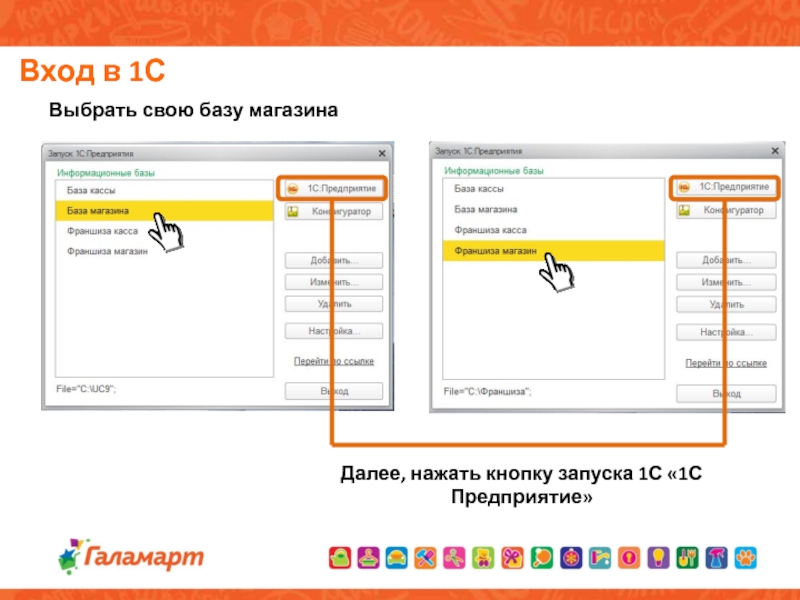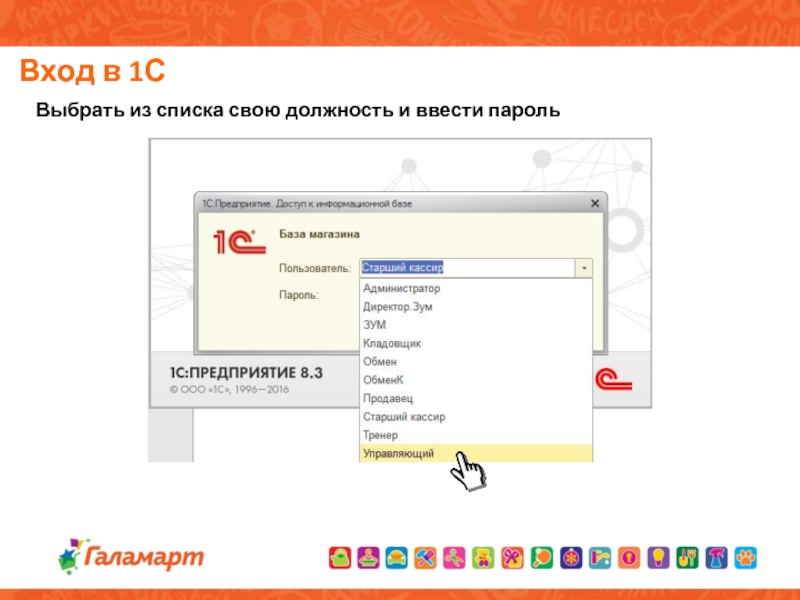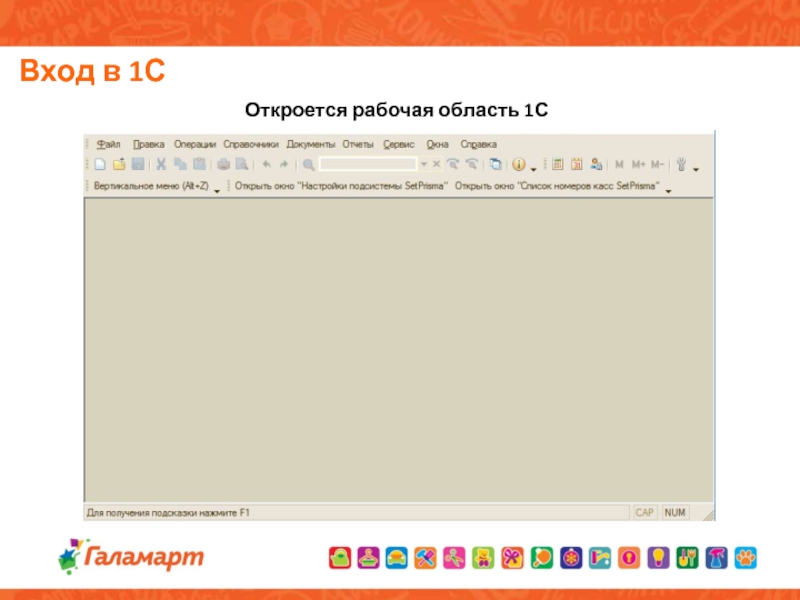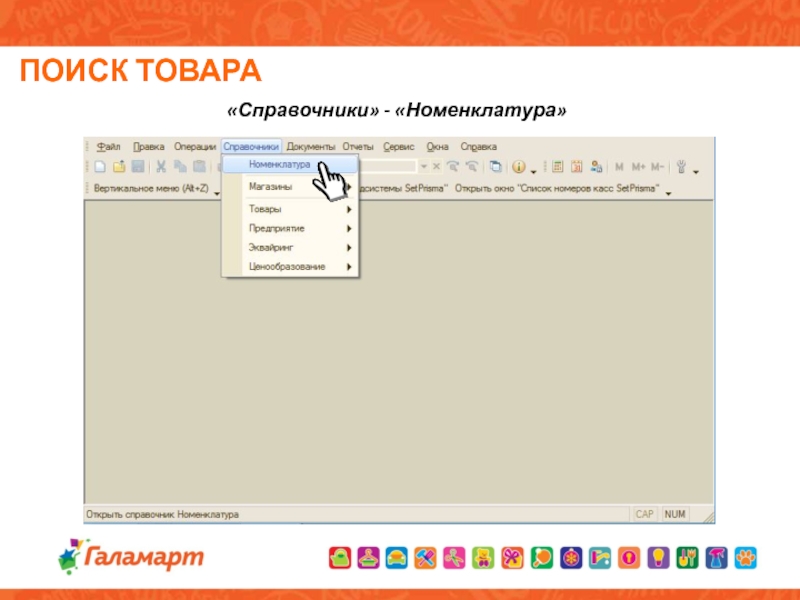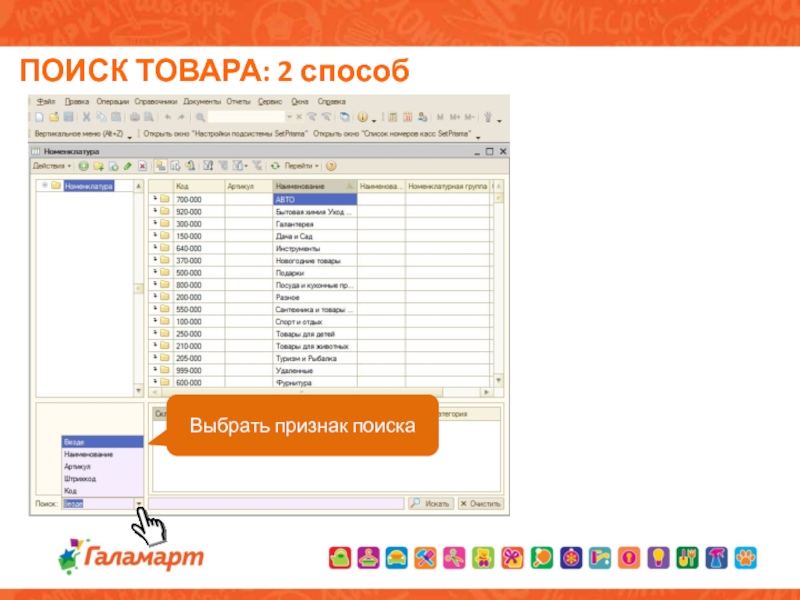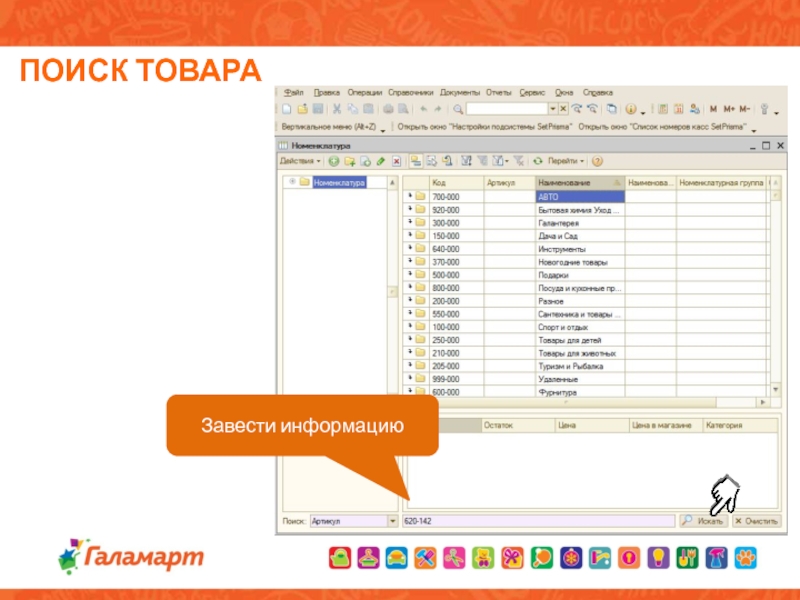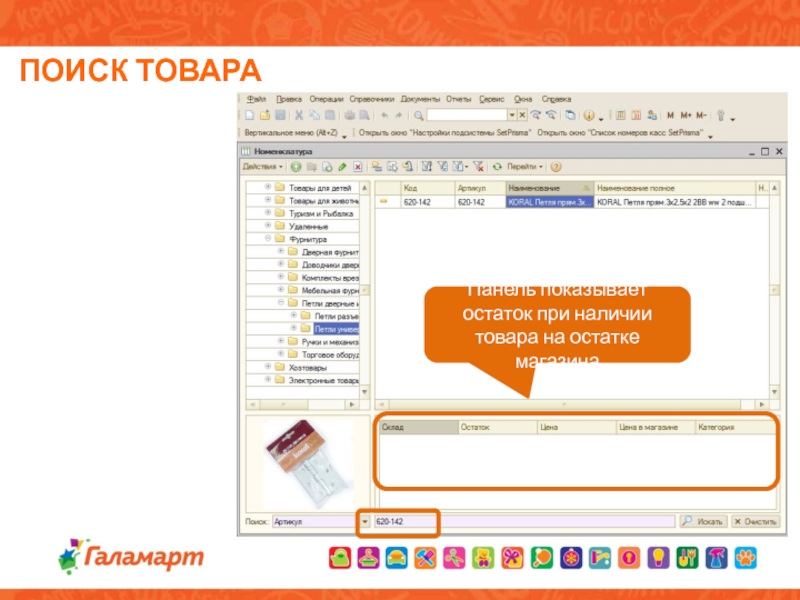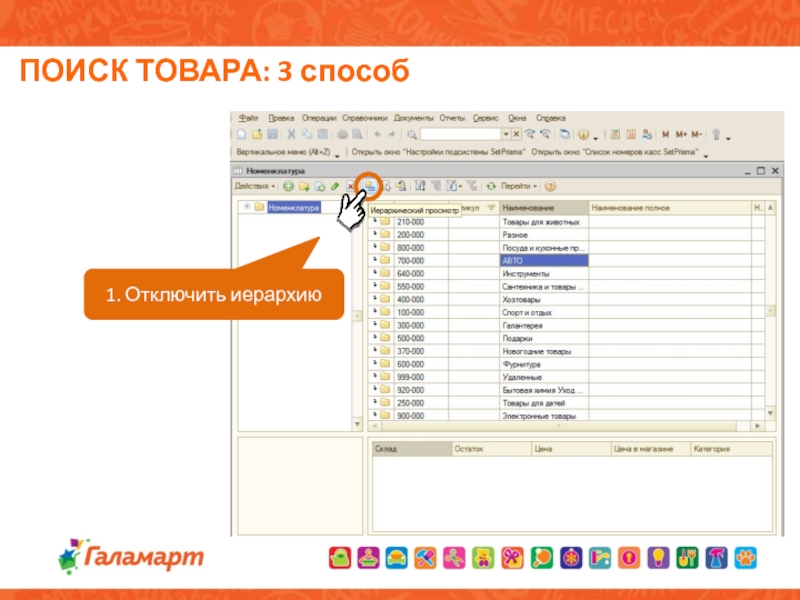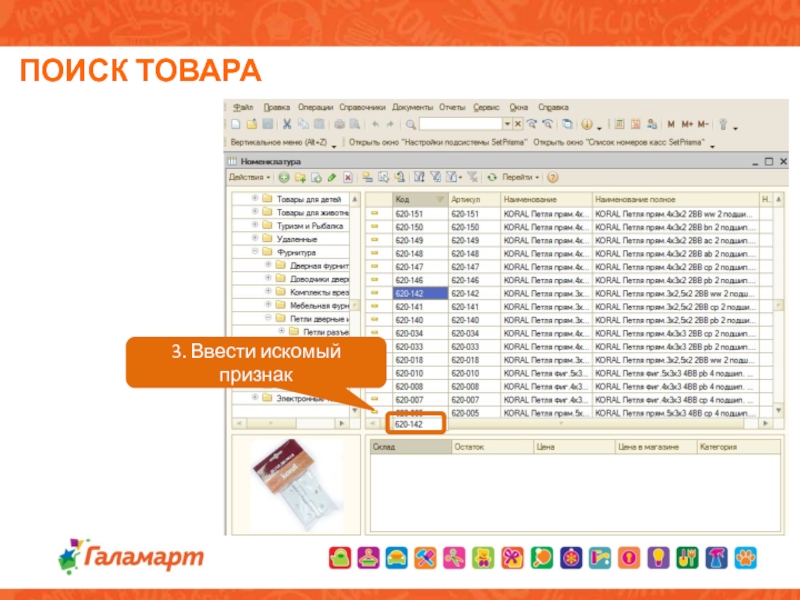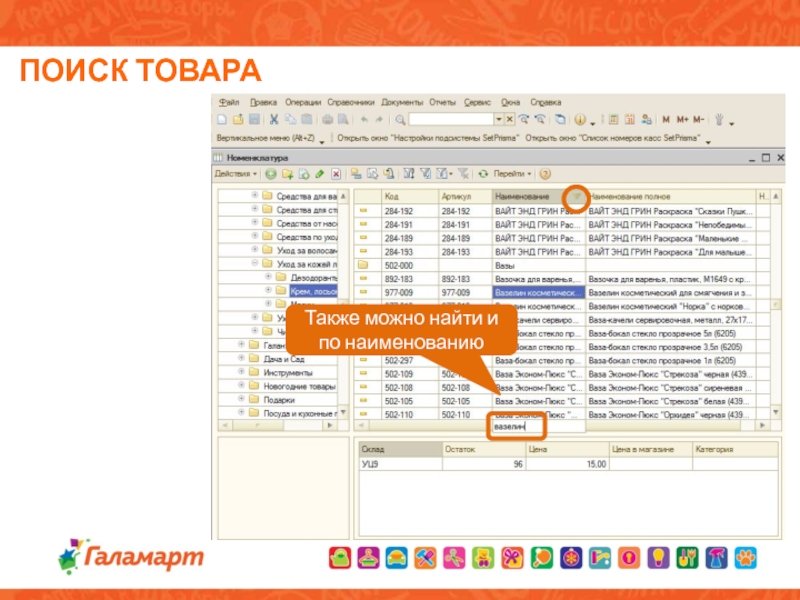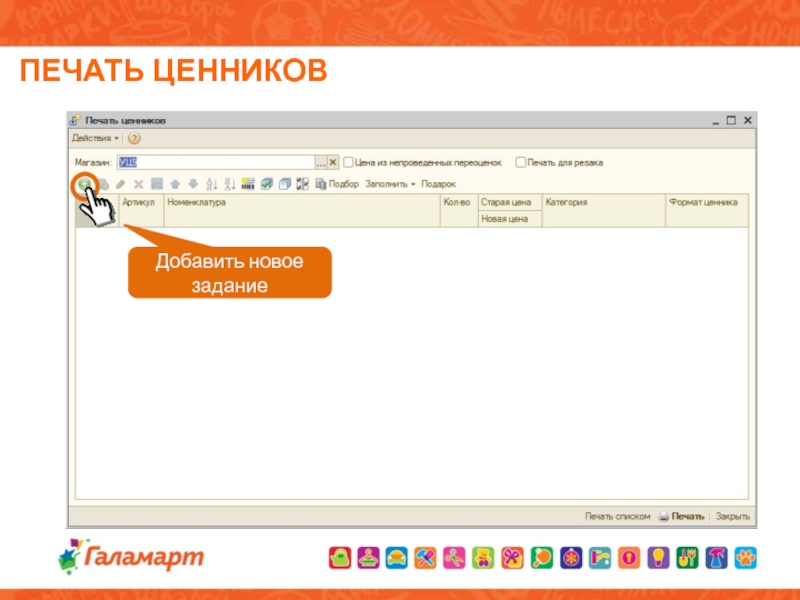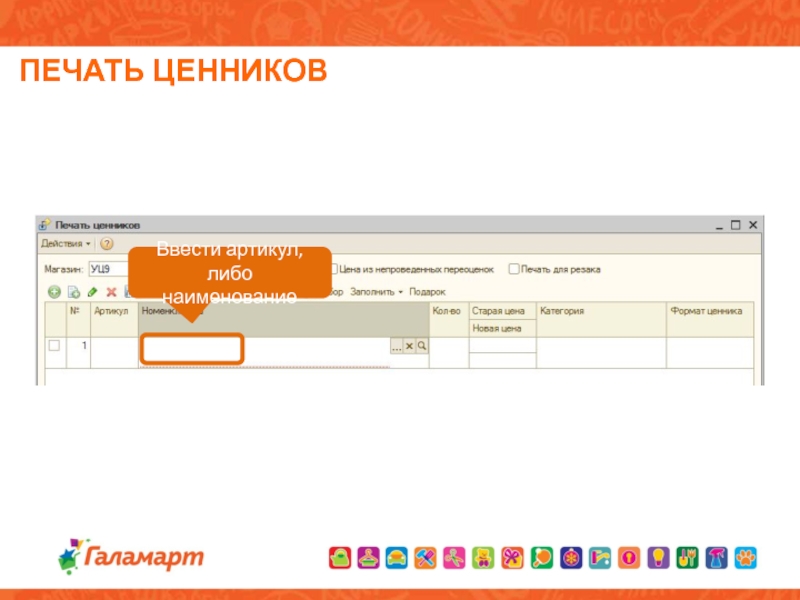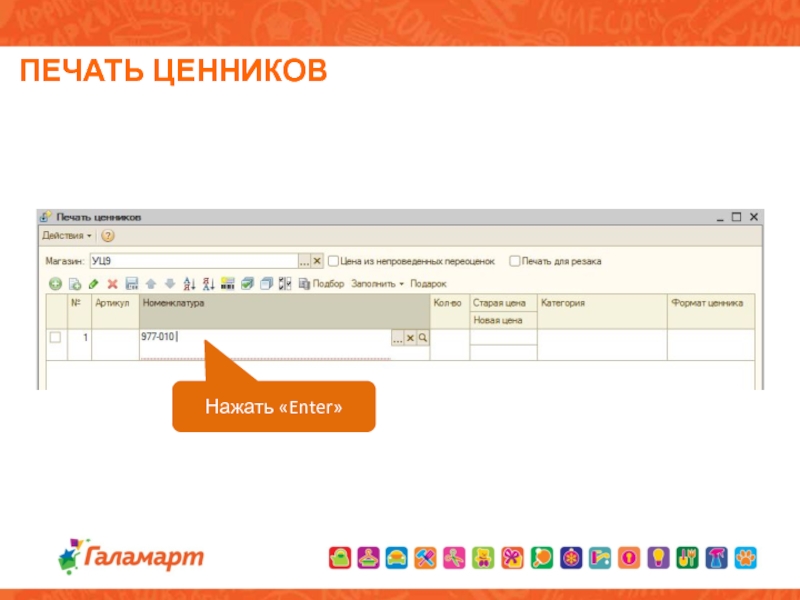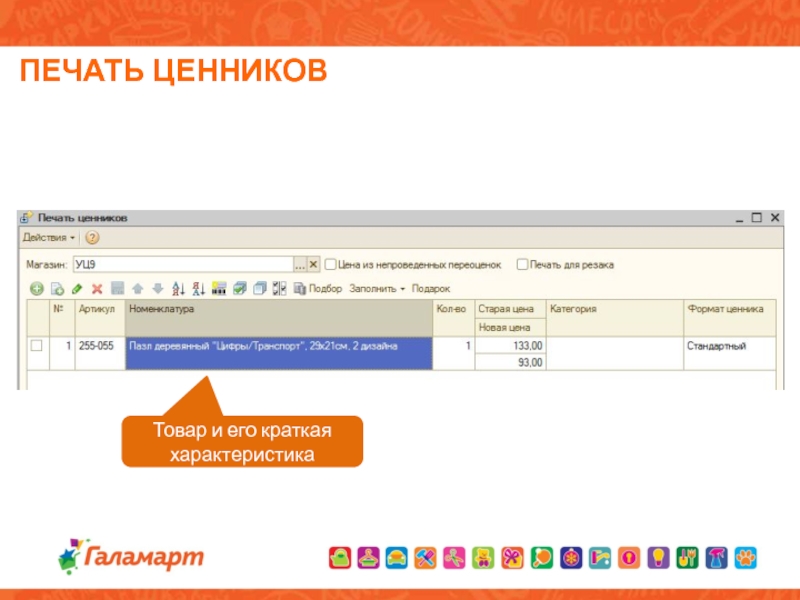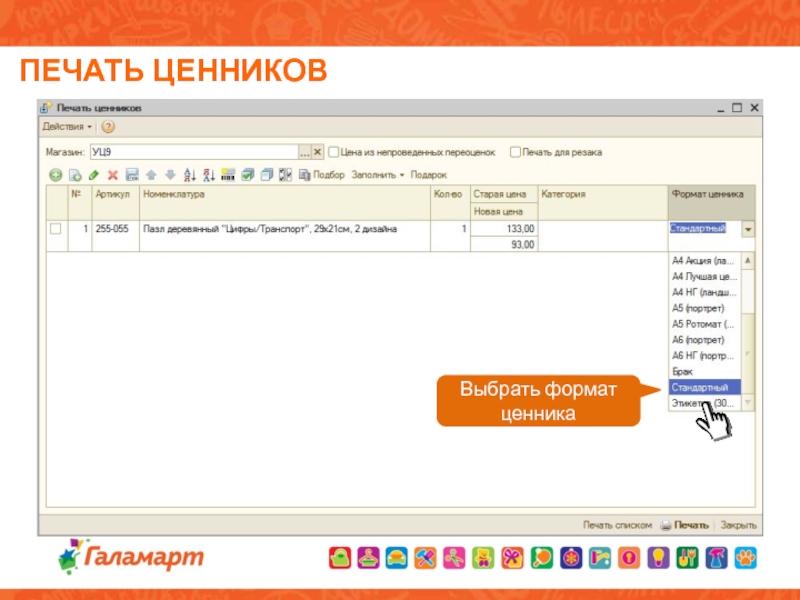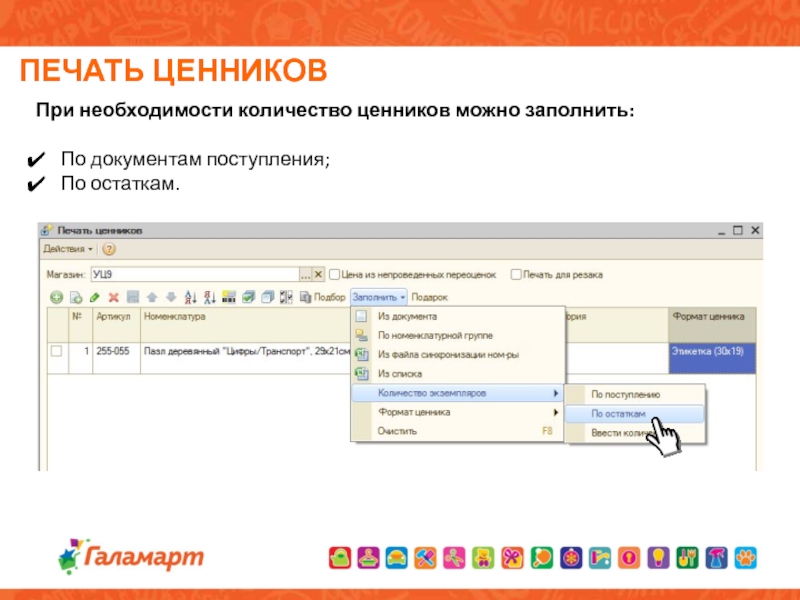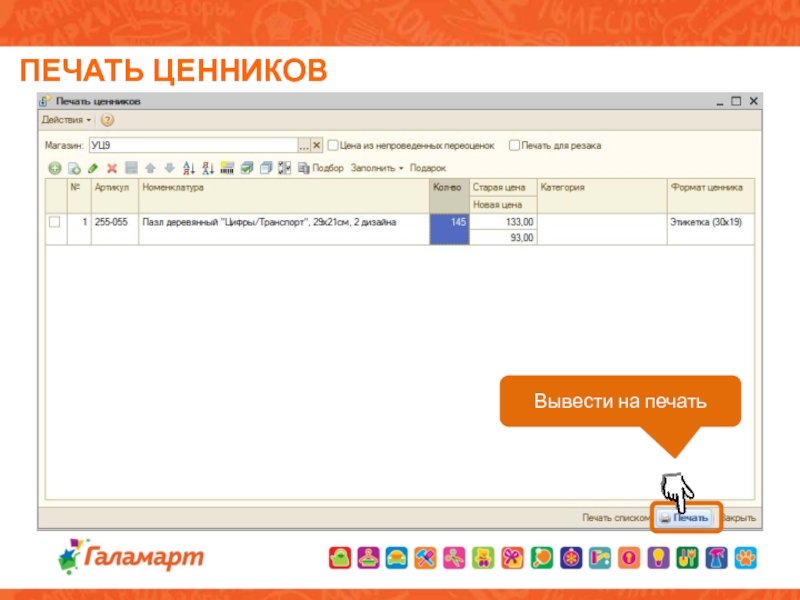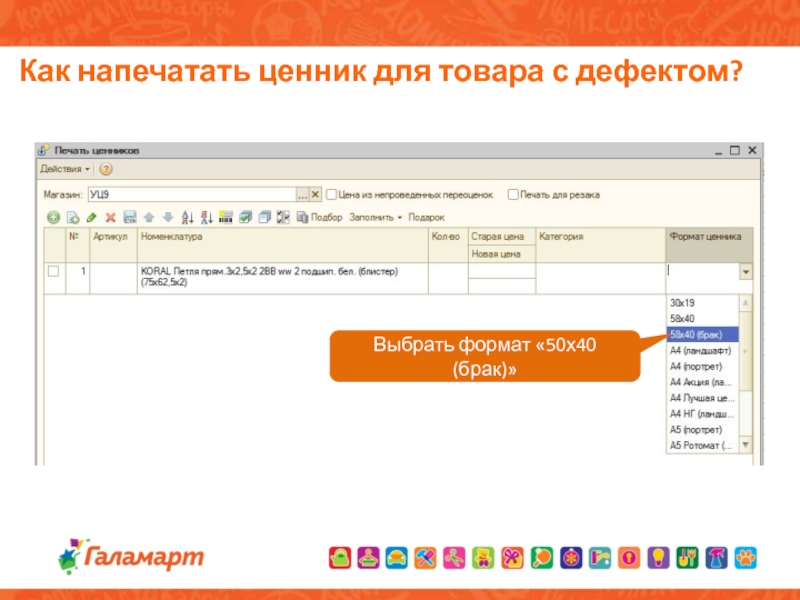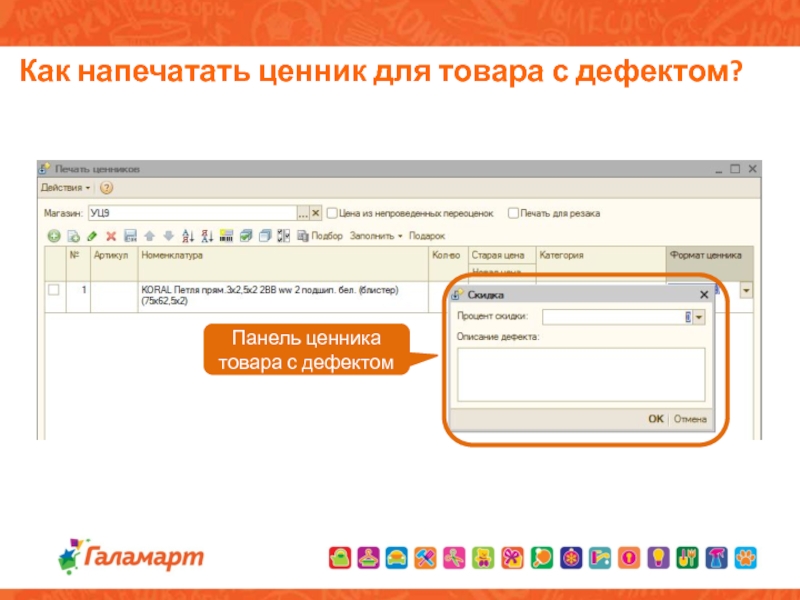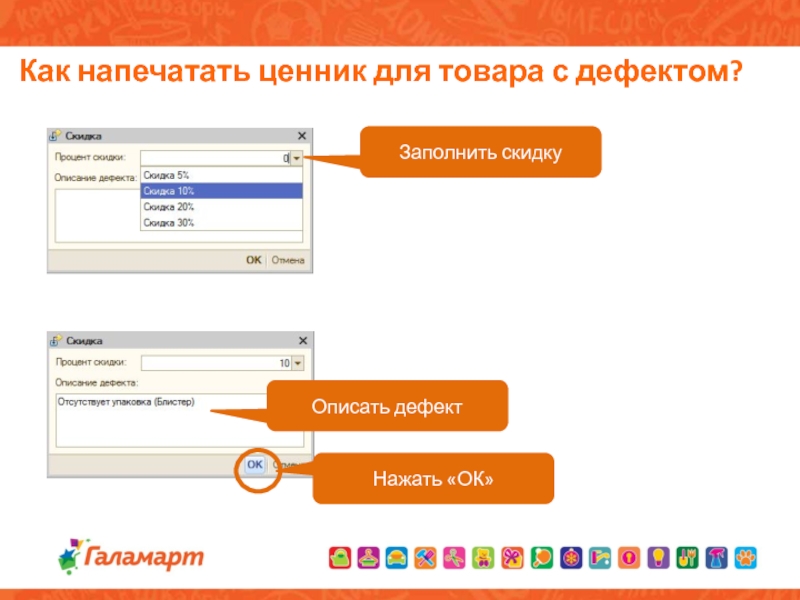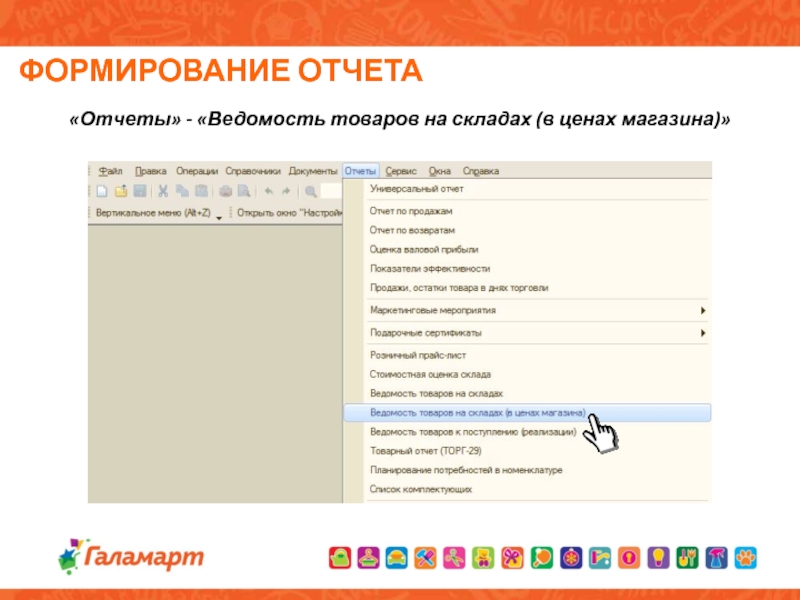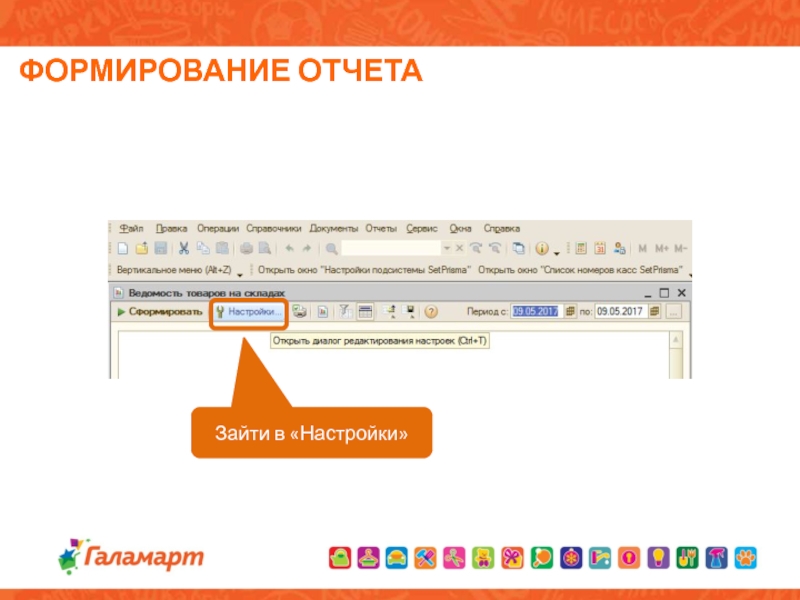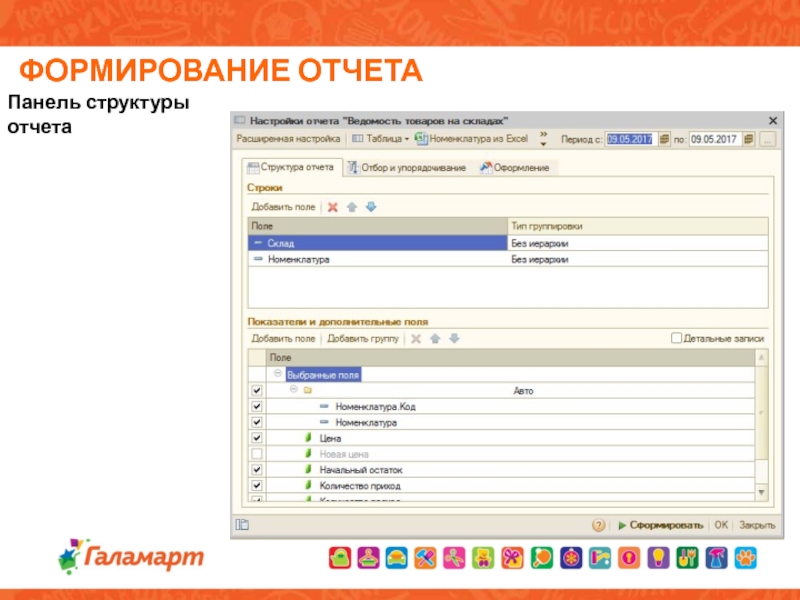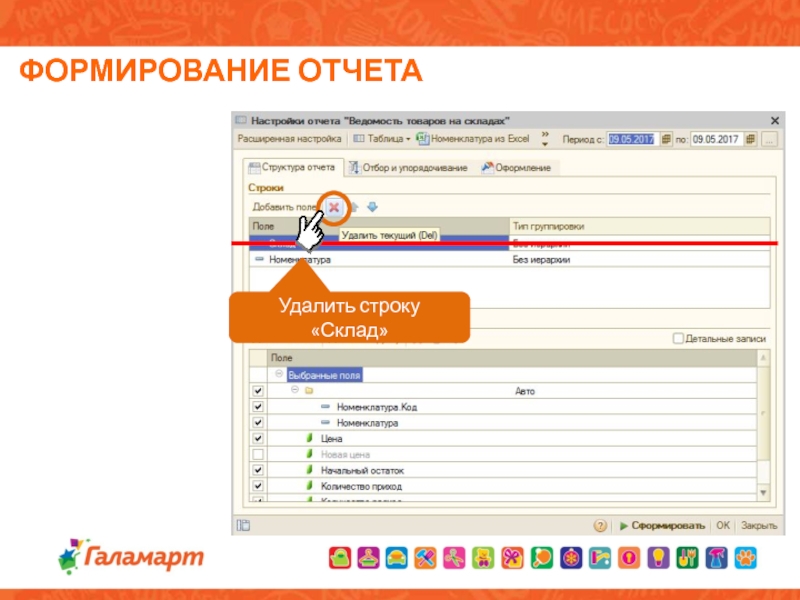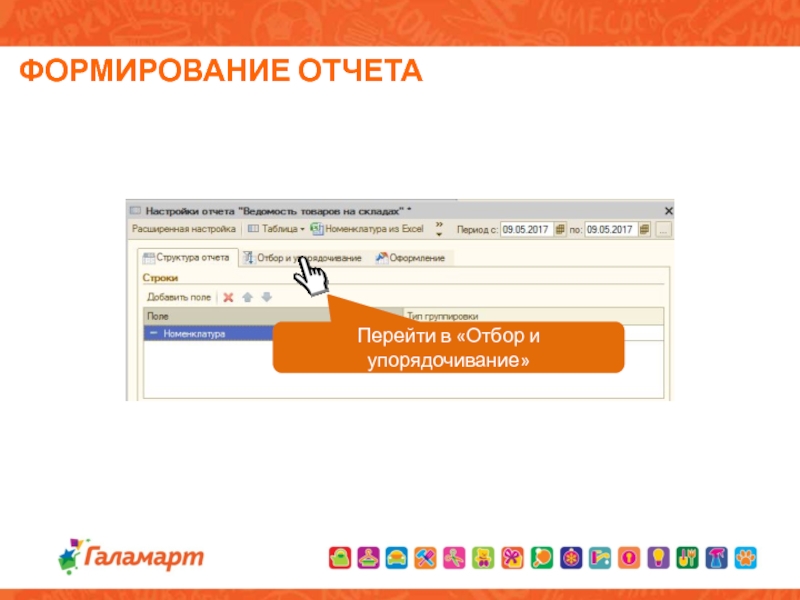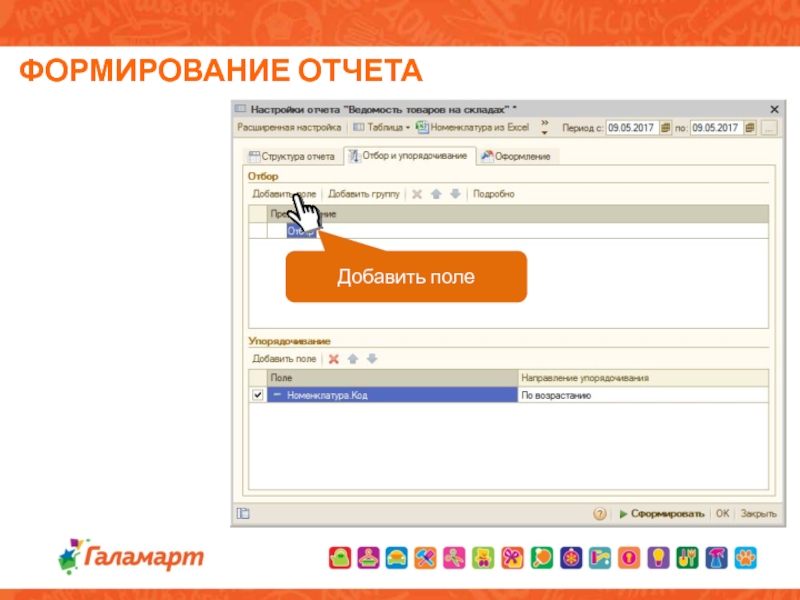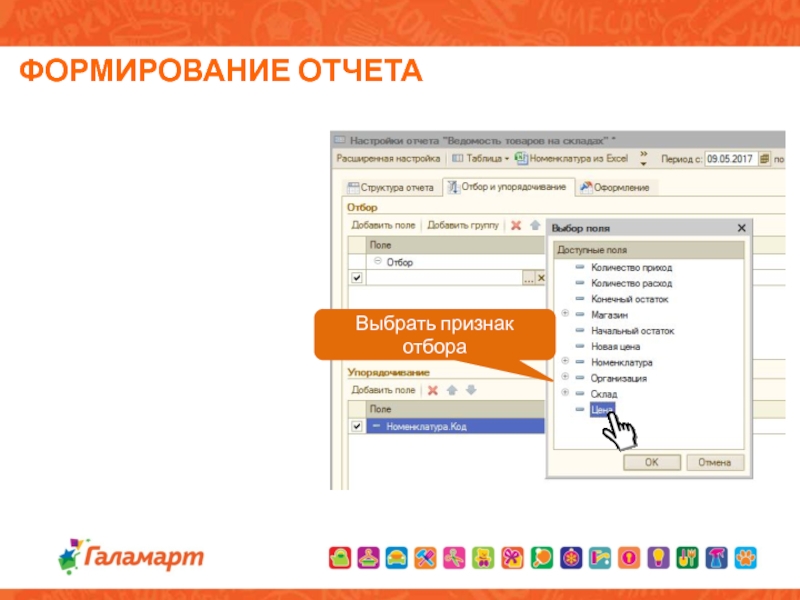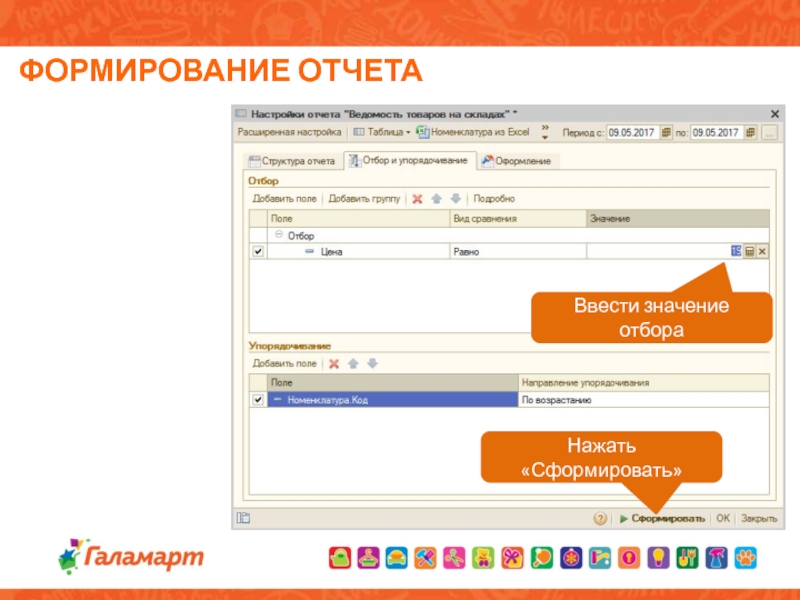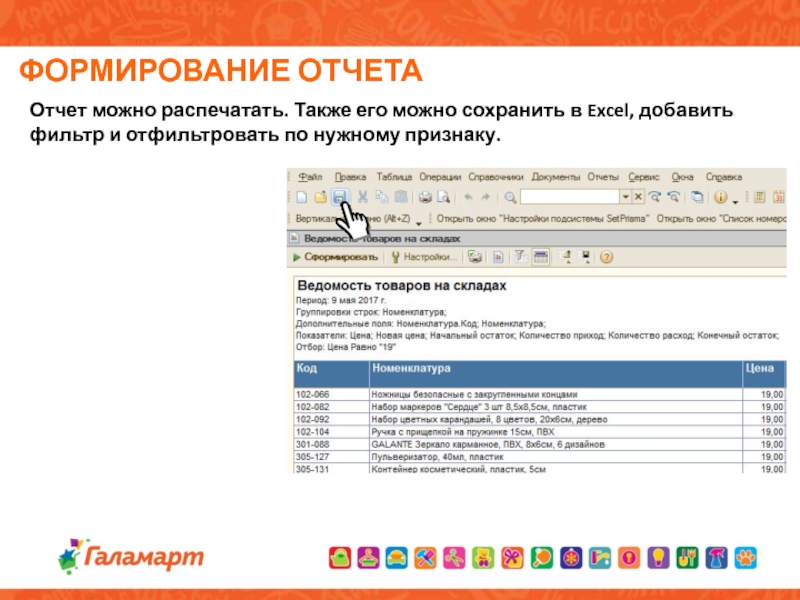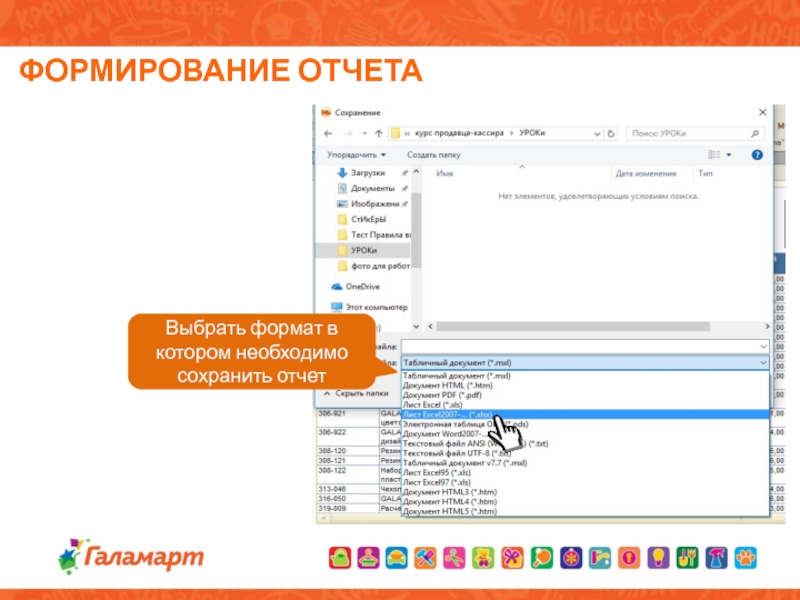- Главная
- Разное
- Дизайн
- Бизнес и предпринимательство
- Аналитика
- Образование
- Развлечения
- Красота и здоровье
- Финансы
- Государство
- Путешествия
- Спорт
- Недвижимость
- Армия
- Графика
- Культурология
- Еда и кулинария
- Лингвистика
- Английский язык
- Астрономия
- Алгебра
- Биология
- География
- Детские презентации
- Информатика
- История
- Литература
- Маркетинг
- Математика
- Медицина
- Менеджмент
- Музыка
- МХК
- Немецкий язык
- ОБЖ
- Обществознание
- Окружающий мир
- Педагогика
- Русский язык
- Технология
- Физика
- Философия
- Химия
- Шаблоны, картинки для презентаций
- Экология
- Экономика
- Юриспруденция
Основы работы в 1С презентация
Содержание
- 1. Основы работы в 1С
- 2. Содержание
- 3. Повторение На 10 уроке вы узнали:
- 4. Вход в 1С На рабочем столе нажать на ярлык 1С для открытия программы
- 5. Вход в 1С Выбрать свою базу магазина
- 6. Вход в 1С Выбрать из списка свою должность и ввести пароль
- 7. Вход в 1С Откроется рабочая область 1С
- 8. ПОИСК ТОВАРА «Справочники» - «Номенклатура»
- 9. ПОИСК ТОВАРА Откроется панель номенклатуры в которой
- 10. ПОИСК ТОВАРА: 1 способ Считать штрихкод с товара сканером
- 11. ПОИСК ТОВАРА: 2 способ Выбрать признак поиска
- 12. ПОИСК ТОВАРА Завести информацию
- 13. ПОИСК ТОВАРА Панель показывает остаток при наличии товара на остатке магазина
- 14. ПОИСК ТОВАРА: 3 способ 1. Отключить иерархию
- 15. ПОИСК ТОВАРА 2. Выставить фильтр
- 16. ПОИСК ТОВАРА 3. Ввести искомый признак
- 17. ПОИСК ТОВАРА Также можно найти и по наименованию
- 18. ПЕЧАТЬ ЦЕННИКОВ «Сервис» - «Внешние печатные формы и обработки» - «Внешние обработки»
- 19. ПЕЧАТЬ ЦЕННИКОВ «Печать ценников»
- 20. ПЕЧАТЬ ЦЕННИКОВ Добавить новое задание
- 21. ПЕЧАТЬ ЦЕННИКОВ Или отсканировать штрихкод с товара
- 22. ПЕЧАТЬ ЦЕННИКОВ Ввести артикул, либо наименование
- 23. ПЕЧАТЬ ЦЕННИКОВ Нажать «Enter»
- 24. ПЕЧАТЬ ЦЕННИКОВ Товар и его краткая характеристика
- 25. ПЕЧАТЬ ЦЕННИКОВ Выбрать формат ценника
- 26. ПЕЧАТЬ ЦЕННИКОВ При необходимости количество ценников можно заполнить: По документам поступления; По остаткам.
- 27. ПЕЧАТЬ ЦЕННИКОВ Вывести на печать
- 28. ПЕЧАТЬ ЦЕННИКОВ Система настроена таким образом, что
- 29. Как напечатать ценник для товара с дефектом? Выбрать формат «50х40 (брак)»
- 30. Как напечатать ценник для товара с дефектом? Панель ценника товара с дефектом
- 31. Как напечатать ценник для товара с дефектом? Заполнить скидку
- 32. Формирование отчета по остаткам товара Данный отчет
- 33. ФОРМИРОВАНИЕ ОТЧЕТА «Отчеты» - «Ведомость товаров на складах (в ценах магазина)»
- 34. ФОРМИРОВАНИЕ ОТЧЕТА Панель формирования отчетов
- 35. ФОРМИРОВАНИЕ ОТЧЕТА ФОРМИРОВАНИЕ ОТЧЕТА Выставить отчетный период
- 36. ФОРМИРОВАНИЕ ОТЧЕТА Зайти в «Настройки»
- 37. ФОРМИРОВАНИЕ ОТЧЕТА Панель структуры отчета
- 38. ФОРМИРОВАНИЕ ОТЧЕТА Удалить строку «Склад»
- 39. ФОРМИРОВАНИЕ ОТЧЕТА Перейти в «Отбор и упорядочивание»
- 40. ФОРМИРОВАНИЕ ОТЧЕТА Добавить поле
- 41. ФОРМИРОВАНИЕ ОТЧЕТА Выбрать признак отбора
- 42. ФОРМИРОВАНИЕ ОТЧЕТА Ввести значение отбора Нажать «Сформировать»
- 43. ФОРМИРОВАНИЕ ОТЧЕТА Значение отбора
- 44. ФОРМИРОВАНИЕ ОТЧЕТА Отчет можно распечатать. Также его
- 45. ФОРМИРОВАНИЕ ОТЧЕТА Выбрать формат в котором необходимо сохранить отчет
- 46. СПАСИБО ЗА ВНИМАНИЕ! ДО ВСТРЕЧИ НА СЛЕДУЮЩЕМ УРОКЕ!
Слайд 9ПОИСК ТОВАРА
Откроется панель номенклатуры в которой находятся все товары с карточками.
Здесь
Вы можете несколькими способами найти нужный товар и посмотреть его остаток.
Слайд 26ПЕЧАТЬ ЦЕННИКОВ
При необходимости количество ценников можно заполнить:
По документам поступления;
По остаткам.
Слайд 28ПЕЧАТЬ ЦЕННИКОВ
Система настроена таким образом, что 1С вам подскажет какого размера
и цвета бумагу нужно вставить.
Слайд 32Формирование отчета по остаткам товара
Данный отчет может Вам пригодиться:
Когда появится необходимость
наполнить ротомат товарами по одной цене;
Когда необходимо отобрать товары по количеству;
Когда необходимо посмотреть поступления и расход товаров за период.
Когда необходимо отобрать товары по количеству;
Когда необходимо посмотреть поступления и расход товаров за период.
Слайд 44ФОРМИРОВАНИЕ ОТЧЕТА
Отчет можно распечатать. Также его можно сохранить в Excel, добавить
фильтр и отфильтровать по нужному признаку.